wps는 크기 조정 및 일괄 편집을 통해 모든 이미지를 균일한 크기로 변경할 수 있습니다. 자세한 소개: 1. 크기를 조정하고 WPS 문서를 열고 왼쪽 상단에 있는 "파일"을 클릭한 다음 "옵션"을 찾아 클릭하고 입력 후 "편집"을 클릭한 다음 "다른 이름으로 이미지 삽입/붙여넣기" 옵션을 "서라운드"로 설정합니다. " "를 클릭한 다음 "확인"을 클릭하고 이미지 크기를 균일하게 수정해야 하는 문서를 열고 "CTRL" 키를 누른 상태에서 마우스를 사용하여 조정해야 하는 이미지를 선택한 다음 CTRL+A를 사용한 다음 클릭하세요. 2. 일괄 수정 등

이 튜토리얼의 운영 체제: windows10 시스템, wps2023 버전, DELL G3 컴퓨터.
WPS는 강력한 사무용 소프트웨어이며 프레젠테이션 기능을 통해 사용자가 아름다운 슬라이드를 만들 수 있습니다. 슬라이드를 만드는 과정에서 내용의 매력과 표현력을 높이기 위해 사진을 활용하는 경우가 많습니다. 그러나 크기가 다른 이미지를 사용하면 슬라이드 레이아웃이 혼란스러워질 수 있습니다. 따라서 이번 글에서는 WPS를 사용하여 모든 이미지를 균일한 크기로 변경하는 방법을 소개하겠습니다.
1. 크기 조정
WPS 문서를 열지 말고 먼저 이미지를 가져오거나 수정하세요. 왼쪽 상단에 있는 "파일" 옵션을 클릭하고 팝업 메뉴에서 "옵션"을 찾아 클릭하세요. 이 옵션을 입력하려면 아래와 같이:
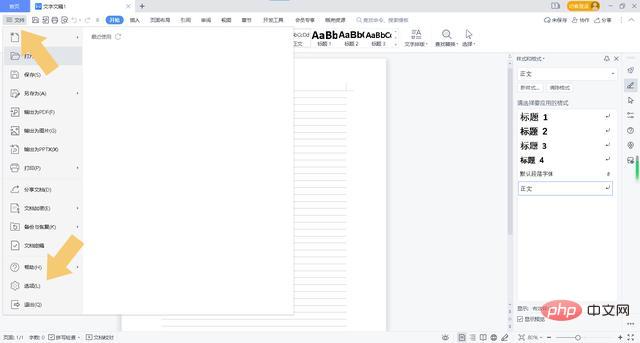
"옵션"을 입력한 후 "편집"을 클릭하고 "다른 이름으로 이미지 삽입/붙여넣기" 옵션을 "서라운드"로 설정한 다음 "확인"을 클릭합니다. 아래와 같이
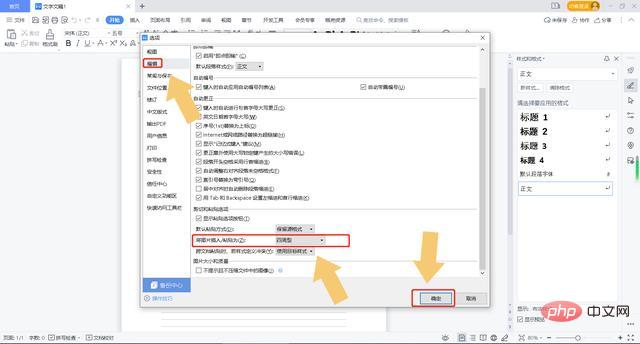
확인을 클릭한 후(사진을 먼저 조작하지 말고 먼저 WPS를 닫아주세요) 사진 크기를 균일하게 수정해야 하는 문서를 열고 "CTRL" 키를 누른 상태에서 마우스를 사용하세요 조정해야 하는 사진을 선택하려면(모두, CTRL+A를 사용하지 마세요) 그런 다음 "크기 조정" 옵션에서 통합해야 하는 이미지 크기를 입력하세요. 아래와 같이
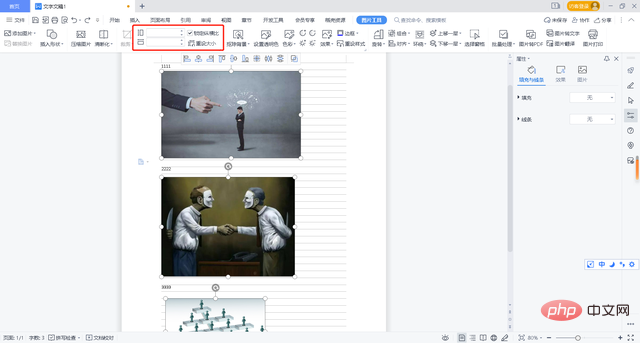
입력이 완료되면 문서의 모든 사진이 입력 크기가 됩니다. 아래와 같이
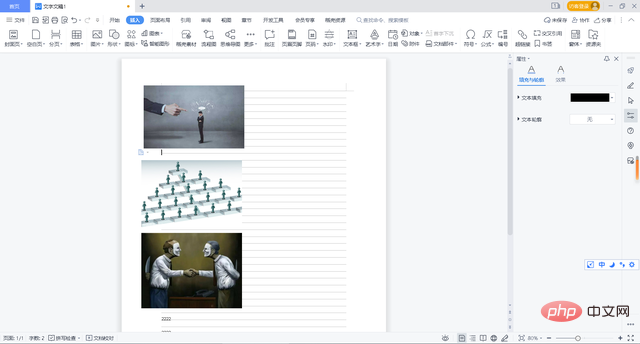
2. 일괄 수정
첫 번째 무료 방법 외에도 사용자가 WPS 회원인 경우 "일괄 처리" 옵션을 직접 클릭하고 "일괄 처리"를 선택할 수 있습니다. 팝업 인터페이스에서 크기 변경'을 선택하세요. 아래와 같이:
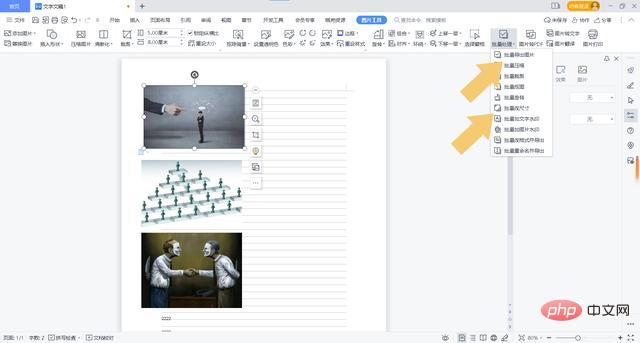
시스템이 문서의 모든 이미지를 자동으로 처리합니다. 처리가 완료되면 "원본 이미지 일괄 교체"를 클릭하세요. 아래와 같이
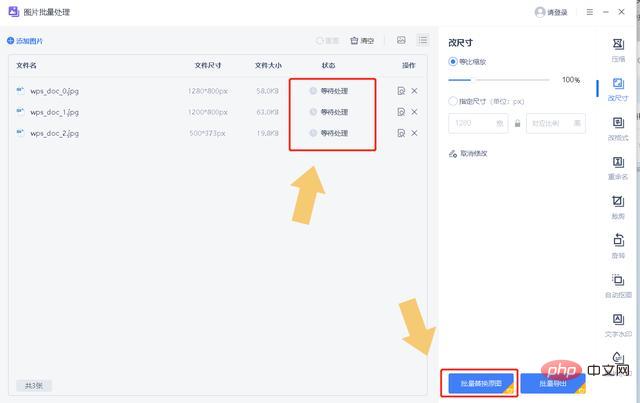
결론: 편집 방법에 있어서는 WPS 문서 편집 기능이 워드와 비교할 수 없지만, 유료 기능의 경우 WPS에는 여전히 사용자 친화적인 기능이 많이 있습니다. 회원가입을 권장합니다. 원클릭으로 이미지 크기를 수정하는 방법은 간단하고 효과적입니다.
요약하면 WPS를 사용하여 모든 이미지를 동일한 크기로 변경하는 단계는 다음과 같습니다. 이미지 삽입, 이미지 선택, "형식" 탭 클릭, "높이" 또는 " 너비" 옵션에서 "추가 옵션"을 선택하고 "슬라이드 기준" 옵션에서 균일한 크기를 설정한 후 "확인" 버튼을 클릭합니다. 이러한 간단한 조작을 통해 모든 이미지를 균일한 크기로 쉽게 변경하고 슬라이드쇼의 품질과 효과를 향상시킬 수 있습니다. .
위 내용은 wps에서 모든 사진을 같은 크기로 변경하는 방법의 상세 내용입니다. 자세한 내용은 PHP 중국어 웹사이트의 기타 관련 기사를 참조하세요!